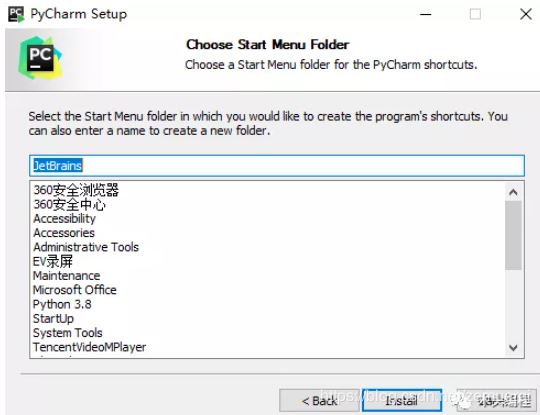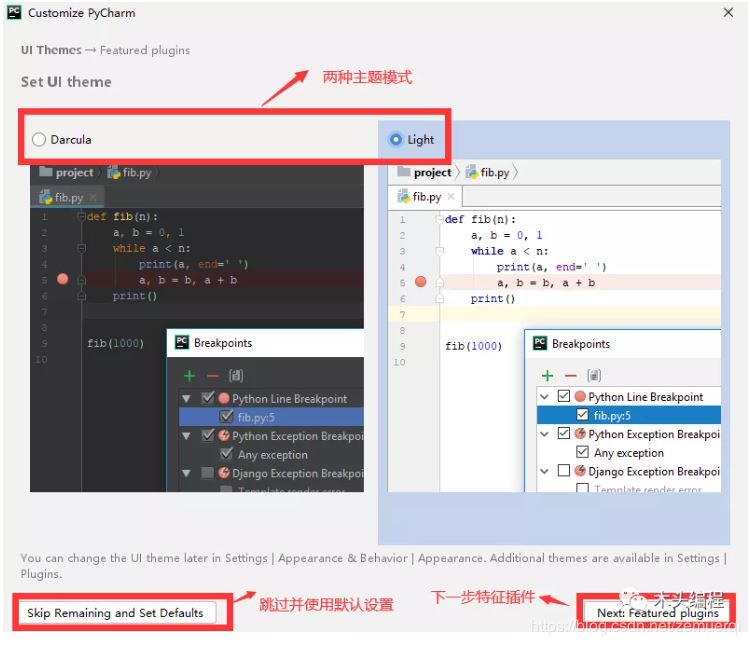详解pycharm2020.1.1专业版安装指南(推荐)
本章引言
PyCharm是一种Python IDE,带有一整套可以帮助用户在使用Python语言开发时提高其效率的工具。PyCharm最常用的两个版本就是社区版和专业版;鉴于目前最新版 PyCharm 使用教程较少,为了节约时间,本文主要介绍一下 PyCharm 在 Windows下是如何安装。
社区版、专业版区别
1.功能不同
Pycharm专业版是功能最丰富的,与社区版相比,Pycharm专业版增加了Web开发、Python We框架、Python分析器、远程开发、支持数据库与SQL等更多高级功能。
Pycharm的社区版中没有Web开发、Python We框架、Python分析器、远程开发、支持数据库与SQL等这些功能。
2、授权方式不同
Pycharm的专业版是需要付费购买该软件的激活码才可以进行使用。
Pycharm的社区版提供给开发者免费使用的。
3、适用人群不同
Pycharm的专业版是适用于一些公司进行专业互联网开发适用,这需要使用公司投入一定资金。
Pycharm的社区版是提供给编程爱好者使用学术交流的,所以是免费提供的,其功能虽然不够全面,但能够满足日常开发需要。
下载&安装
这是 PyCharm 的下载地址:http://www.jetbrains.com/pycharm/download/#section=windows
进入该网站后,我们会看到如下界面:
professional 表示专业版,community 是社区版,为了能够使用更多功能,在此选择专业版下载;
1.当下载好以后,右键选择管理员点击安装,然后点击NEXT
2.然后可选择安装路径,默认安装C,可自定义选择其他盘符,再点击NEXT
注意:此处建议安装到的路径默认是C:\Program Files\JetBrains\PyCharm 2020.1.1具有空格文件夹,所以建议自己修改去掉空格,因为避免后期空格导致功能其他问题;
3.然后勾选下图所有相关选项,点击NEXT
4.然后点击Install,就可以开始pycharm的安装了
5.最后选择finish就可以了
6.然后桌面会有相应pycharm图标,进行双击,弹出以下,勾选同意,点击Continue
7.然后选择不发送数据共享
8.该页面是pycharm的UI主题设置,可以选择黑底或者白底主题模式,我们选择下一步
9.如下图,选择开始使用pycharm
10.然后进入下图,则需要进行activate操作
下一篇:Python实现Canny及Hough算法代码实例解析